Ξεκινήστε τη διαδικασία επιδιόρθωσης επανεκκινώντας τον υπολογιστή σας
- Αυτό το σφάλμα μπορεί να προκληθεί εάν ο δίσκος ή ο τόμος είναι εκτός σύνδεσης ή είναι κατεστραμμένος.
- Για να το διορθώσετε, επανεκκινήστε την υπηρεσία εικονικού δίσκου και εκτελέστε την εντολή επανάληψης σάρωσης.
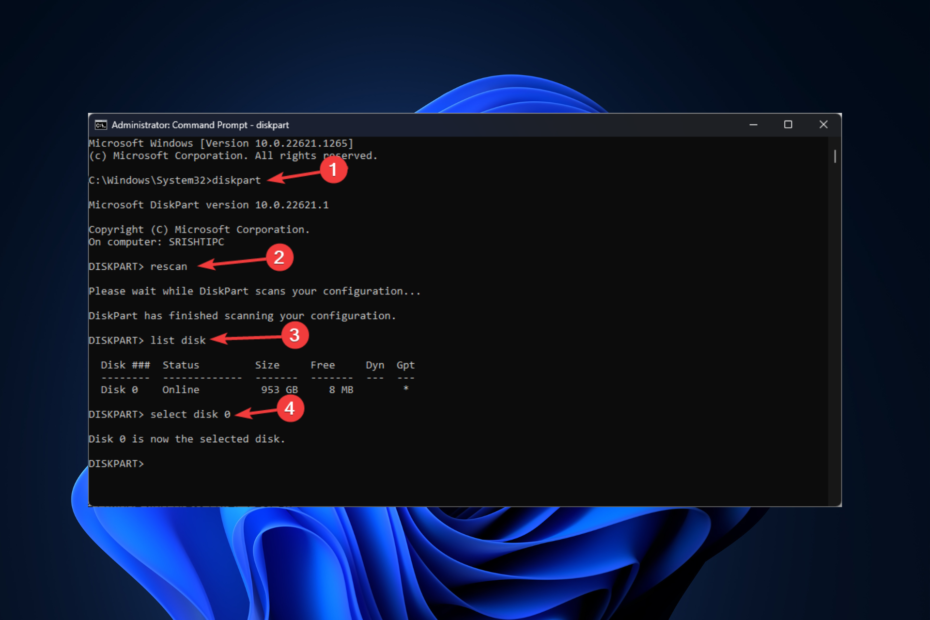
Εάν αντιμετωπίσατε το σφάλμα υπηρεσίας εικονικού δίσκου: το σφάλμα δεν βρέθηκε το αντικείμενο κατά την προσπάθεια δημιουργήστε ένα κύριο διαμέρισμα στο δίσκο σας, τότε το πιθανότερο είναι ότι ο δίσκος σας δεν είναι συνδεδεμένος ή είναι κατεστραμμένος.
Σε αυτόν τον οδηγό, θα καλύψουμε μερικές από τις δοκιμασμένες από τους ειδικούς μεθόδους για την επίλυση του προβλήματος αμέσως μετά τη συζήτηση των αιτιών του ίδιου.
Τι προκαλεί το σφάλμα υπηρεσίας εικονικού δίσκου: το αντικείμενο δεν βρέθηκε;
Μπορεί να υπάρχουν διάφοροι λόγοι για τους οποίους λάβατε αυτό το σφάλμα υπηρεσίας εικονικού δίσκου. μερικά από τα κοινά είναι:
- Ο τόμος ή ο δίσκος είναι εκτός σύνδεσης – Εάν προσπαθείτε να διαχειριστείτε έναν δίσκο ή έναν τόμο που είναι εκτός σύνδεσης, τότε το Υπηρεσία εικονικού δίσκου (VDS) δεν θα μπορέσει να το εντοπίσει, εξ ου και το σφάλμα.
- Ο δίσκος ή ο τόμος είναι κατεστραμμένος – Το VDS ενδέχεται να μην έχει πρόσβαση στο δίσκος εάν είναι κατεστραμμένος, με αποτέλεσμα αυτό το σφάλμα δίσκου.
- Προβλήματα με την υπηρεσία VDS - Αν Το VDS δεν εκτελείται ή δεν λειτουργεί σωστά, ενδέχεται να μην είναι δυνατή η πρόσβαση στο δίσκο, εξ ου και το σφάλμα.
- Μόλυνση από ιό – Η μόλυνση από κακόβουλο λογισμικό μπορεί να σας εμποδίσει να χωρίσετε τη συσκευή σας. Εάν ο υπολογιστής σας έχει προσβληθεί από ιό, πιθανότατα θα λάβετε αυτό το σφάλμα VDS κατά την κατάτμηση.
- Λείπουν αρχεία συστήματος – Αν το Τα αρχεία συστήματος είτε είναι κατεστραμμένα είτε λείπουν, μπορεί να λάβετε αυτό το σφάλμα εικονικού δίσκου. Πρέπει να επιδιορθώσετε τα αρχεία συστήματος για να διορθώσετε αυτό το σφάλμα.
Πώς μπορώ να διορθώσω το σφάλμα υπηρεσίας εικονικού δίσκου: το αντικείμενο δεν βρέθηκε;
1. Επανεκκινήστε την υπηρεσία VDS
- Τύπος Windows + R να ανοίξει το Τρέξιμο κουτί διαλόγου.

- Τύπος υπηρεσίες.msc και πατήστε Enter για να ανοίξετε Υπηρεσίες.
- Παω σε Εικονικός δίσκος, κάντε δεξί κλικ και επιλέξτε Επανεκκίνηση.
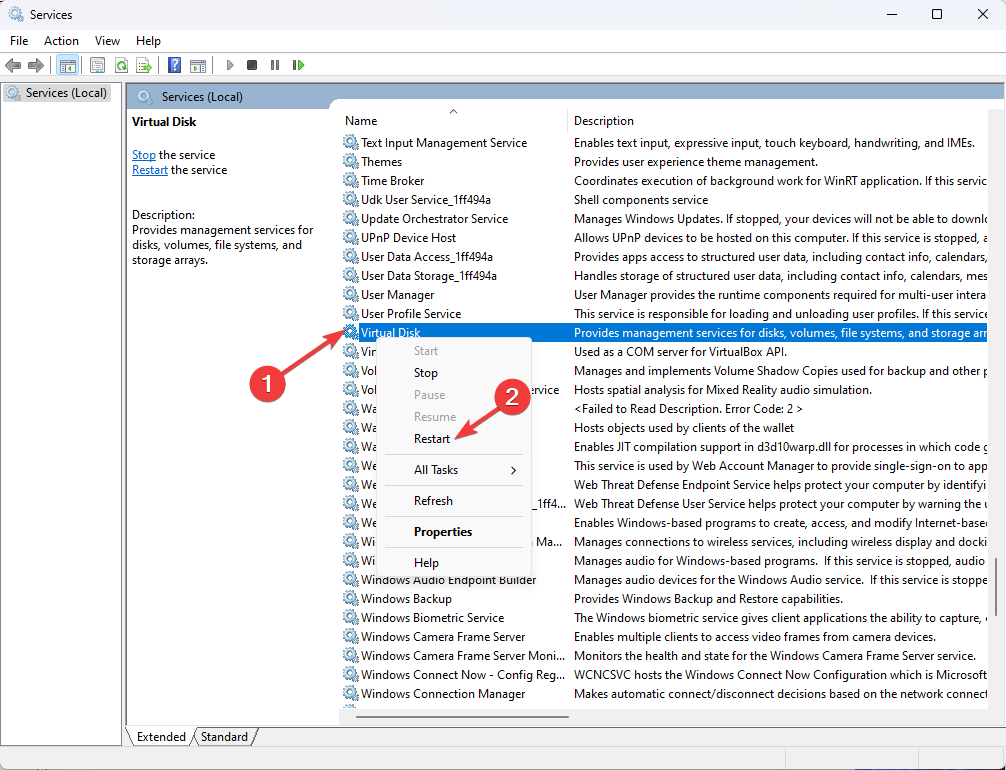
2. Ελέγξτε εάν ο δίσκος είναι συνδεδεμένος
- Τύπος Windows + R να ανοίξει το Τρέξιμο κουτί διαλόγου.
- Τύπος diskmgmt.msc και πατήστε Enter για να ανοίξετε Διαχείριση δίσκου.
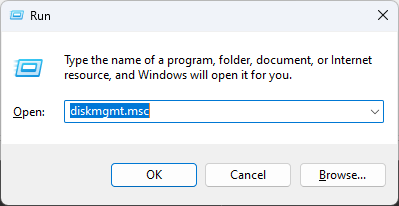
- Εντοπίστε τον εν λόγω δίσκο και κάντε δεξί κλικ για να τον επιλέξετε Εκτός σύνδεσης.
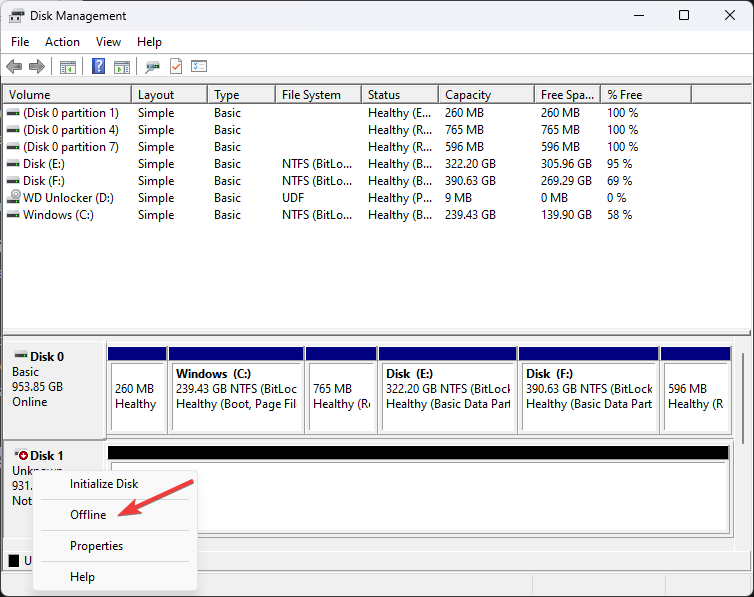
- Περιμένετε μερικά δευτερόλεπτα και τώρα γυρίστε το ξανά σε Σε σύνδεση.
- Εάν ο δίσκος εξακολουθεί να εμφανίζει το σφάλμα, κάντε δεξί κλικ στο δίσκο και επιλέξτε το Αρχικοποίηση δίσκου επιλογή.
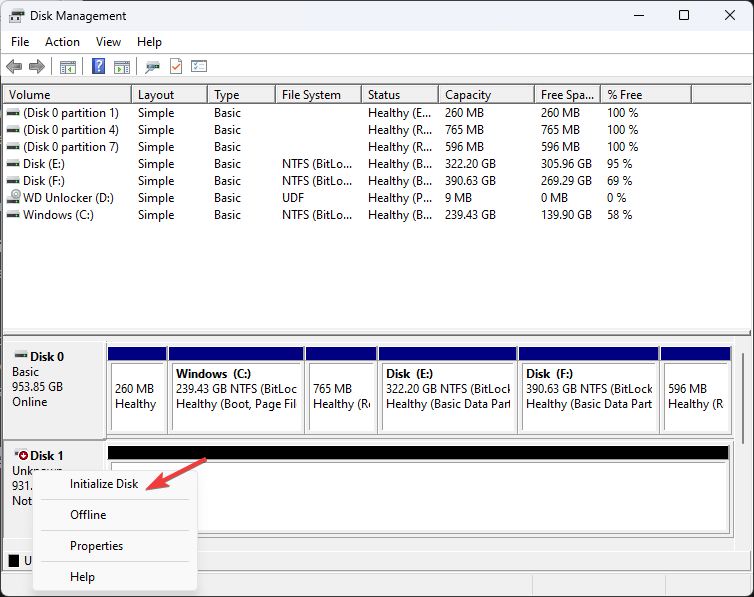
3. Εκτελέστε την εντολή CHKDSK
- Τύπος Windows + Χ για να ανοίξετε το μενού περιβάλλοντος και επιλέξτε Διαχείριση δίσκου.
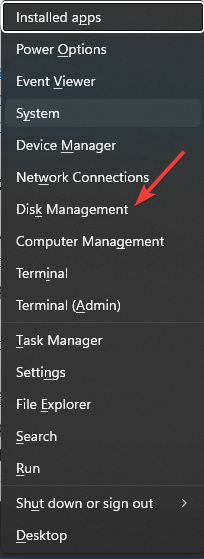
- Μεταβείτε στο δίσκο ή τον τόμο, κάντε δεξί κλικ και επιλέξτε Ιδιότητες.
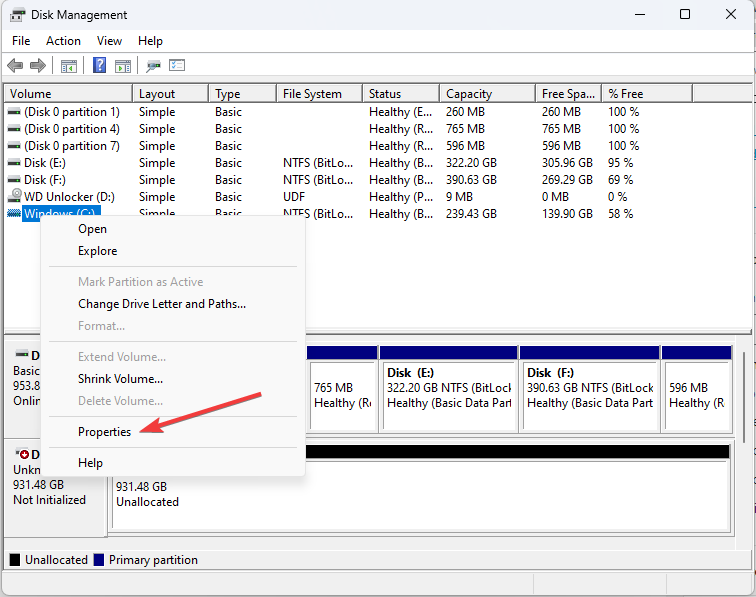
- Στο παράθυρο Ιδιότητες, μεταβείτε στο Εργαλεία αυτί.
- Κάτω από Σφάλμα κατά τον έλεγχο, επιλέξτε Ελεγχος.
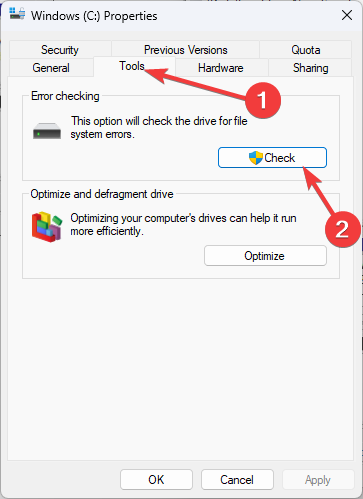
- Κάντε κλικ Σάρωση μονάδας δίσκου στο επόμενο παράθυρο.
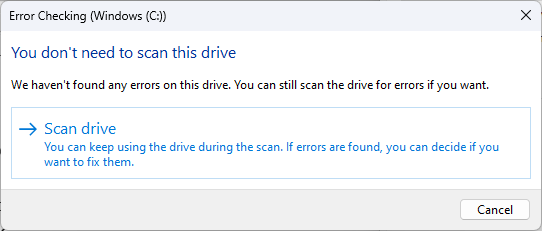
- Τώρα οι οδηγίες στην οθόνη για να ολοκληρώσετε τη διαδικασία.
- 5 τρόποι για να επιβάλετε μια μπλε οθόνη θανάτου (BSoD) στα Windows 11
- Η προσθήκη επιπέδων στο Paint των Windows 11 αυξάνει σημαντικά τη χρήση της μνήμης RAM
- Πώς να βαθμονομήσετε σωστά έναν ελεγκτή Xbox One στα Windows 11
4. Χρησιμοποιήστε τη γραμμή εντολών
- Πάτα το Windows κλειδί, τύπος CMD, και κάντε κλικ στην επιλογή Εκτέλεση ως διαχειριστής.
- Πληκτρολογήστε την παρακάτω εντολή και πατήστε Enter:
Diskpart - Αντιγράψτε και επικολλήστε την ακόλουθη εντολή για να σαρώσετε δίσκους που προστέθηκαν πρόσφατα και πατήστε Enter:
rescan - Πληκτρολογήστε την παρακάτω εντολή και πατήστε Enter:
list disk - Για να επιλέξετε έναν δίσκο, πληκτρολογήστε την ακόλουθη εντολή και αντικαταστήστε το X με τον αριθμό του δίσκου και πατήστε Enter:
Select disk X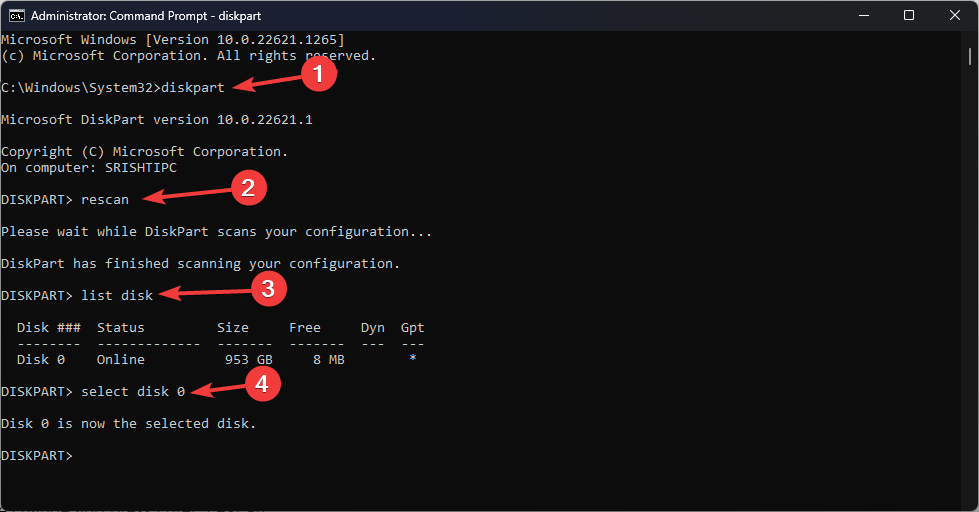
- Αντιγράψτε και επικολλήστε τις παρακάτω εντολές μία προς μία και πατήστε Enter:
cleancreate partition primaryformat fs=ntfs quick - Μόλις ολοκληρωθεί η μορφή, πληκτρολογήστε την ακόλουθη εντολή για να εκχωρήσετε το γράμμα μονάδας δίσκου και αντικαταστήστε το X με το γράμμα που θέλετε να εκχωρήσετε:
assign letter = X
Εάν τίποτα δεν λειτούργησε για εσάς, τότε συνιστάται η χρήση λογισμικού διαμερισμάτων τρίτου κατασκευαστή για τη διόρθωση αυτού του σφάλματος υπηρεσίας εικονικού δίσκου.
Ένα από τα πιο αξιόπιστα και δωρεάν προγράμματα διαμερισμάτων, το AOMEI Partition Assistant, μπορεί να βοηθήσει. Για να δημιουργήσετε ένα διαμέρισμα είτε από το τρέχον διαμέρισμα είτε από τον μη εκχωρημένο χώρο στο δίσκο, ακολουθήστε τα εξής βήματα:
- Κατεβάστε και εγκαταστήστε το AOMEI Partition Assistant.
- Κάντε δεξί κλικ στο δίσκο που θέλετε να διαχειριστείτε και επιλέξτε Κατάτμηση κλώνων.
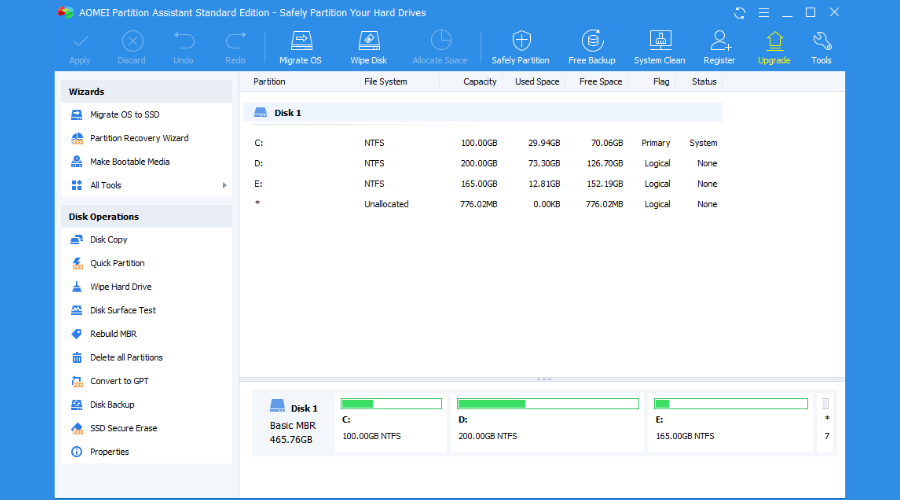
- Επιλέξτε παραμέτρους διαμερίσματος, όπως μέγεθος διαμερίσματος, τύπο διαμερίσματος και τύπο συστήματος αρχείων.
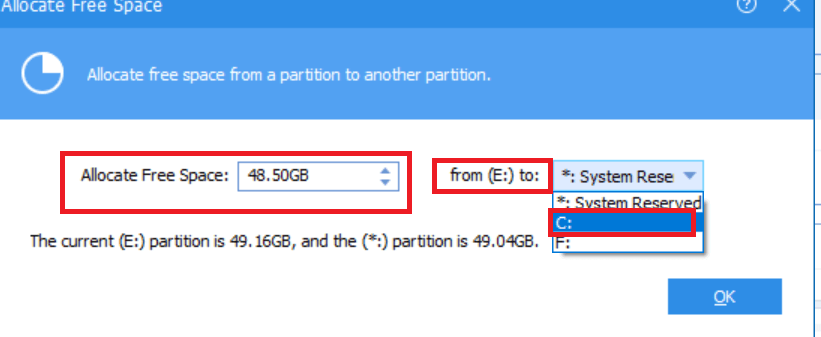
- Κάντε κλικ στο Εντάξει κουμπί και μορφοποιήστε το διαμέρισμα που δημιουργήθηκε πρόσφατα.
Επομένως, αυτά είναι βήματα που μπορείτε να ακολουθήσετε για να διορθώσετε το σφάλμα υπηρεσίας εικονικού δίσκου: το αντικείμενο δεν βρέθηκε. Δοκιμάστε τα και πείτε μας τι λειτούργησε στην παρακάτω ενότητα σχολίων.


